
華碩FL8000UN 8550 八代處理器筆記本裝win7系統步驟一:準備工作
1、準備一個≥8的U盤,制作一個U盤啟動盤,制作U盤啟動的方法可參考:PE U盤啟動盤制作方法
2、下載winwin7推薦的集成 USB3.0的 Win7 64位旗艦版系統鏡像:WIN7 64位旗艦版系統(完美兼容usb3.0),然后將下載好的win7系統解壓出來,將里面的.gho格式文件復制到制作好U盤啟動盤的U盤中;
3、自行備份原有系統硬盤中的重要資料。(因為GPT分區轉化MBR分區時數據會丟失)
華碩FL8000UN 8550 八代處理器筆記本裝win7系統步驟二:BIOS修改與U盤啟動
1、重啟筆記本按esc進入BIOS設置,然后按F7進入高級模式,按→方向鍵移動到Security,選擇Secure Boot,然后回車進入把Secure Boot control選enabled改為disabled關閉安全啟動,然后按F10保存重啟,如圖:
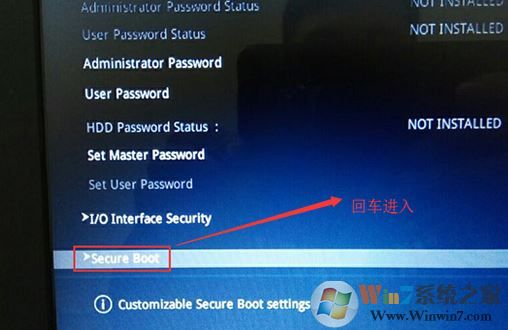

2、重啟后切換到BOOT的選項,分別把fast boot和csm support由disabled改成enabled,分別開啟快速啟動和兼容模式,如圖:
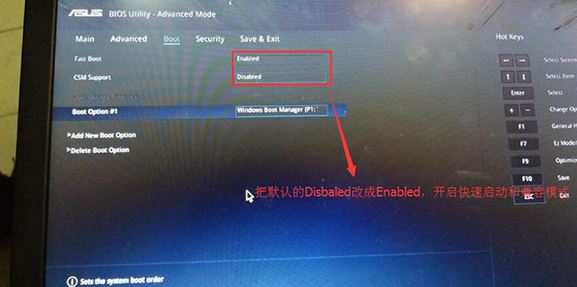
3、繼續把boot option#1選項改為普通引導的,boot option#1和boot option#2硬盤啟動位置對換,設置第一啟動項為普通硬盤引導,帶Windwos Boot Manager的為UEFI引導分區,如圖:
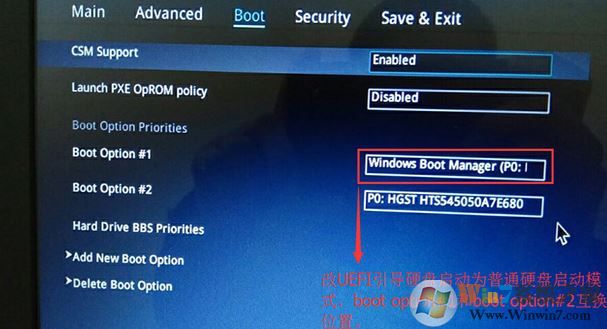
4、插入U盤啟動盤,重啟按ESC選擇識別到U盤啟動項按下回車鍵即可進入PE啟動界面。
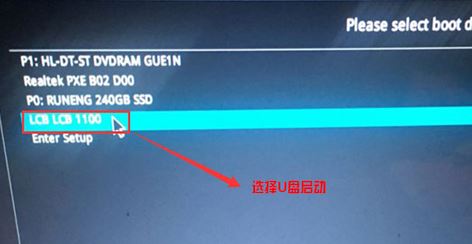
華碩FL8000UN 8550 八代處理器筆記本裝win7系統步驟三:磁盤分區與系統安裝
1、進入U盤啟動盤,使用鍵盤上下鍵選擇【1】入PE系統;

2、打開桌面上的Diskgenius分區工具(DG分區工具);打開Diskgenius后,選擇筆記本硬盤,然后點擊“硬盤”,查看菜單中的【“轉換分區表類型為MBR格式”】選項是否灰色,如果是灰色的話那么我們就無需進行重新分區,除了C盤系統盤和桌面上的資料,重裝系統后其他磁盤中的資料都不會被清空,如果“轉換分區表類型為MBR格式”選項是可選的,則需要將整個硬盤格式化,操作方法如下:
刪除分區:點擊“硬盤”——“刪除所有分區”,刪除前確保資料已經轉移,刪除后,點擊【保存更改】,如圖:
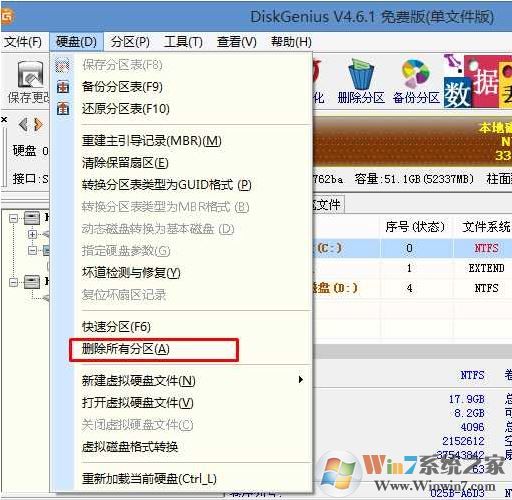
轉GPT分區為MBR格式:刪除分區后,裝換硬盤分區表類型 為 MBR 格式,同樣還是從“硬盤”——“轉換分區表類型為MBR格式”,然后保存更改(以下為圖示,此時該項為可點,如不可點說明已經轉換好了。),如圖:
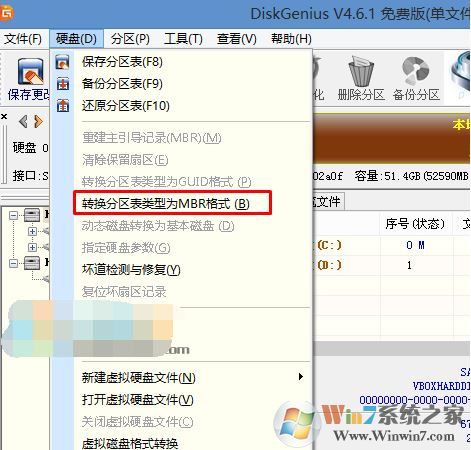
重新分區:磁盤格式轉換完成后,執行快速分區,分區大小幾磁盤個數自己選擇,確保分區表類型為MbR ,及勾選了重建主引導記錄MBR,按下確定后開始分區(如果是固態硬盤或者是東芝的硬盤要進行4K對齊一下),如下圖:

3、分區完成后運行桌面的"一鍵裝機還原"工具,然后選擇win7系統鏡像文件,以c盤為系統盤,把win7系統安裝在c盤中,點擊確定;
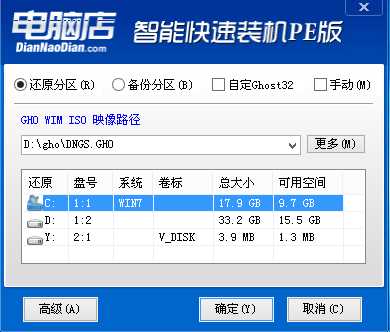
耐心等待安裝完成進入到下圖所示界面說明安裝完成:

以上便是winwin7給大家分享介紹的關于華碩FL8000UN 8550 八代處理器筆記本裝win7系統的方法,使用winwin7推薦的win7操作系統即可完美安裝!